Zarządzanie projektem obejmuje wiele ruchomych części, niezależnie od tego, czy projekt jest duży, czy mały. Aby pomóc w zorganizowaniu kolejnego przedsięwzięcia bez tworzenia dokumentów od zera, zapoznaj się z tymi szablonami zarządzania projektami dla programu Excel.
W przypadku wszystkiego, od wykresów Gantta, przez budżety, po osie czasu, na tej liście z pewnością znajdzie się co najmniej kilka szablonów Excela, które pomogą Ci w realizacji projektu.

1. Szablon wykresu Gantta do śledzenia dat
Wykres Gantta to solidne narzędzie do śledzenia większości projektów każdego typu. Ten wysokiej jakości wykres Gantta do śledzenia dat firmy Microsoft zapewnia podstawy, których potrzebujesz.
Wybierz jedną z kart, aby utworzyć wykres w kolorze zielonym, niebieskim lub fioletowym. Następnie wprowadź zadanie, osobę przypisaną, procent postępu, datę rozpoczęcia i czas trwania w dniach. W prawej aktualizacji zobaczysz wykres Gantta odzwierciedlający szczegóły projektu.
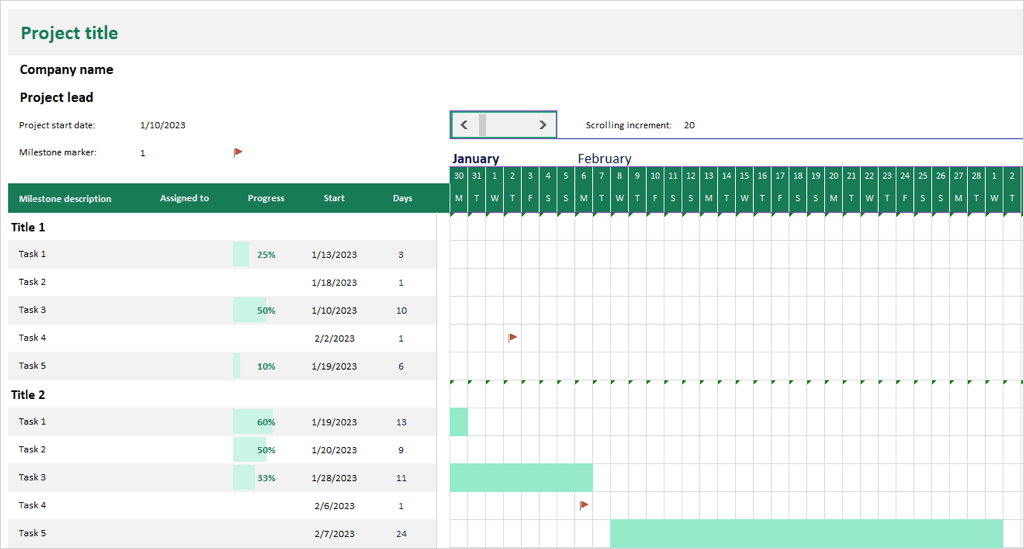
Możesz wybrać znacznik kamienia milowego, którego chcesz użyć, i uwzględnić go również na swoim wykresie. Dzięki pasku przewijania lub funkcji zwiększania przewijania u góry możesz łatwo poruszać się po wykresie, jednocześnie widząc tabelę zadań po lewej stronie.

Szablon wymaga subskrypcji Microsoft 365. Jeśli szukasz opcji, z której możesz korzystać bez subskrypcji, spójrz zamiast tego na Prosty szablon wykresu Gantta firmy Microsoft.
2. Zwinny szablon planu projektu
Jeśli szukasz szablonu, który może pomóc w zwinnym zarządzaniu projektami, ten Agile Project Plan z Inteligentny arkusz jest idealny.
Zobaczysz kolumny zawierające zadania, typy funkcji, osoby odpowiedzialne, punkty historii, daty rozpoczęcia i zakończenia, czasy trwania, stany i komentarze. Następnie masz wiersze dla każdego zadania wraz ze sprintami i polami wyboru dla zagrożonych zadań.
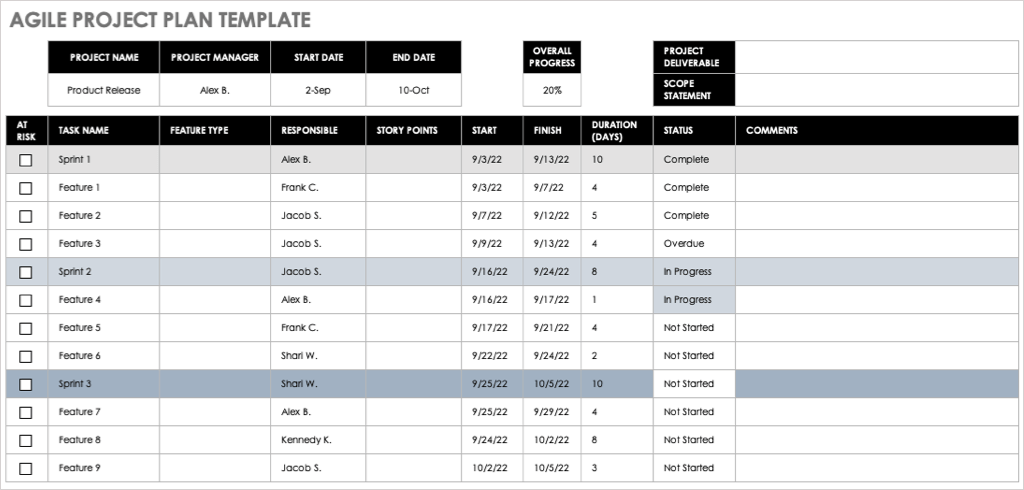
W miarę dodawania szczegółów i postępów w projekcie na dole zobaczysz aktualizację wykresu z osią czasu, zapewniającą doskonały obraz postępu projektu.

3. Szczegółowy szablon budżetu projektu
Jeśli część Twoich obowiązków w zakresie zarządzania projektem obejmuje obsługę budżetu, z pewnością docenisz ten szablon szczegółowego budżetu projektu firmy Vertex42.
Dla każdego zadania w ramach fazy lub kategorii możesz wprowadzić obowiązujące koszty robocizny, materiałów i stałe. Następnie wprowadź kwotę przewidzianą na to zadanie. Zobaczysz, że szablon obliczy dla Ciebie kwotę rzeczywistą oraz kwotę wyższą lub niższą..
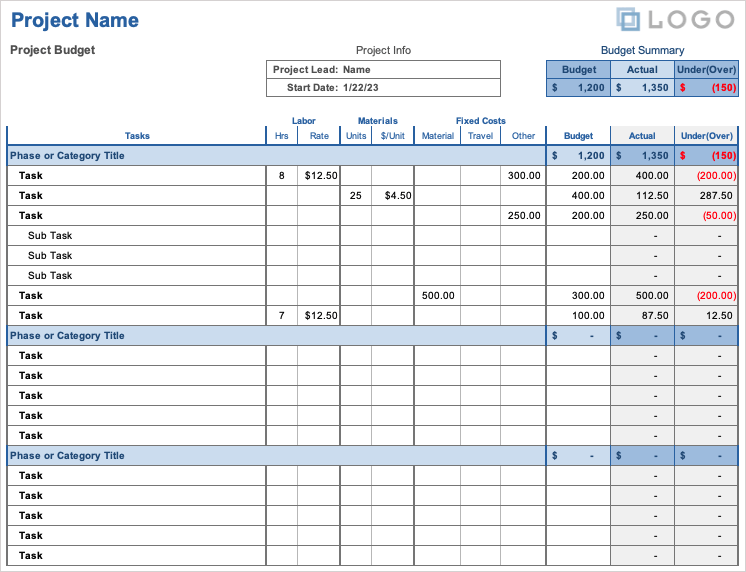
Na samej górze znajduje się Podsumowanie budżetu, umożliwiające szybki podgląd tego, jak dobrze budżet pokrywa dotychczasowe koszty.

4. Szablon miesięcznego budżetu projektu
W przypadku zadań wymagających mniej szczegółów ten szablon miesięcznego budżetu projektu może być dokładnie tym, czego potrzebujesz. Zawiera podstawowe informacje o budżecie, które możesz przekazać zainteresowanym stronom.
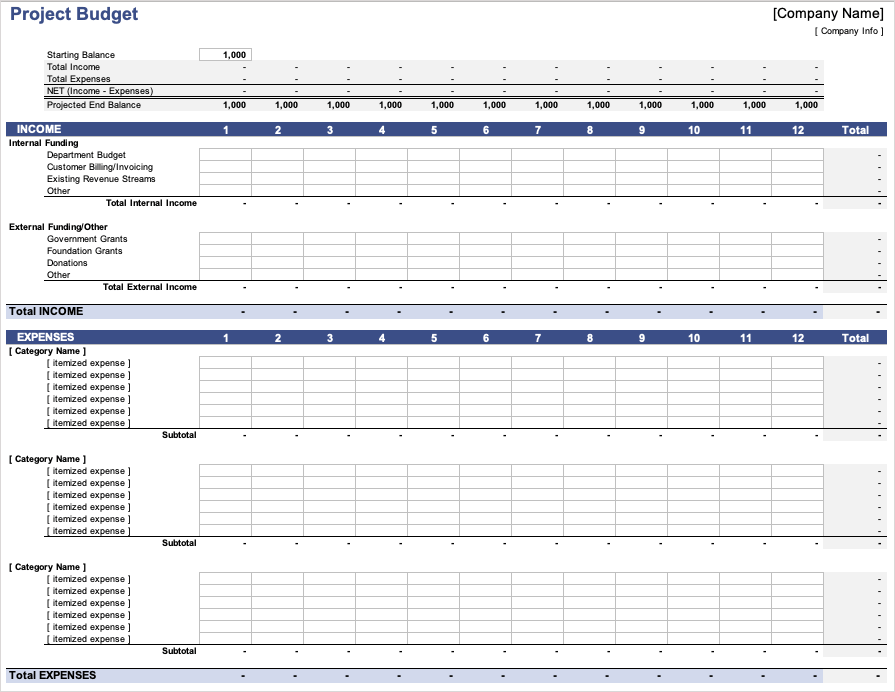
W sekcji Dochody znajdują się miejsca na finansowanie wewnętrzne i zewnętrzne, takie jak budżet działu, strumienie przychodów, dotacje i darowizny.
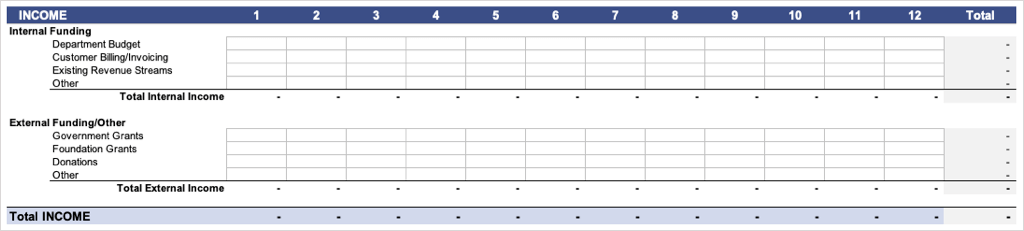
Sekcja Wydatki umożliwia dodanie wyszczególnionych wydatków według kategorii lub zadania.
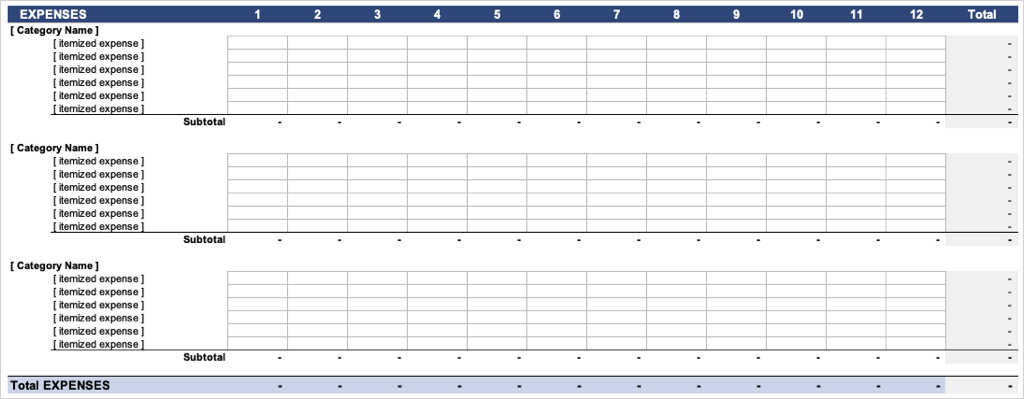
Wszystkie dochody i wydatki są sumowane i częściowe w odpowiednich sekcjach, podobnie jak pozycje miesięczne w każdym wierszu.
U góry zobaczysz także wygodne podsumowanie, które obejmuje saldo początkowe, całkowite przychody i wydatki, kwoty netto oraz przewidywane saldo końcowe w miesiącu.

5. Szablon ryzyka projektu
Chociaż nie chcemy się do tego przyznać, każdy projekt wiąże się z pewnym ryzykiem. Szablon ryzyka projektu w Smartsheet pozwala łatwo śledzić zagrożone zadania.
Wprowadź zadanie, osobę przypisaną i termin, a następnie użyj pól rozwijanych, aby dodać status i poziom ryzyka dla każdego zadania. Następnie na górze automatycznie zapełni się siatka, która umożliwi szybki przegląd zadań wysokiego, średniego i niskiego ryzyka wraz z sumami.
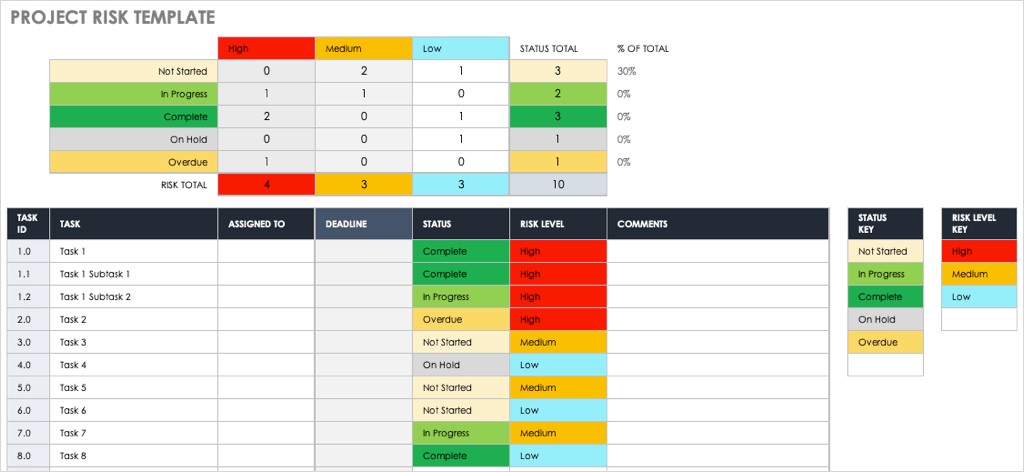
6. Szablon struktury podziału pracy
Chcesz utworzyć strukturę podziału pracy dla swojego projektu? Ten szablon struktury podziału pracy z Vertex42 zapewni Ci dobry start.
Masz kolumny poziomu, numeracji w stylu konspektu, a następnie nazwy lub opisu zadania. Wprowadź osobę, której przydzielono stanowisko, daty rozpoczęcia i zakończenia oraz opcjonalnie notatki, aby uzyskać prostą, ale skuteczną strukturę podziału pracy.
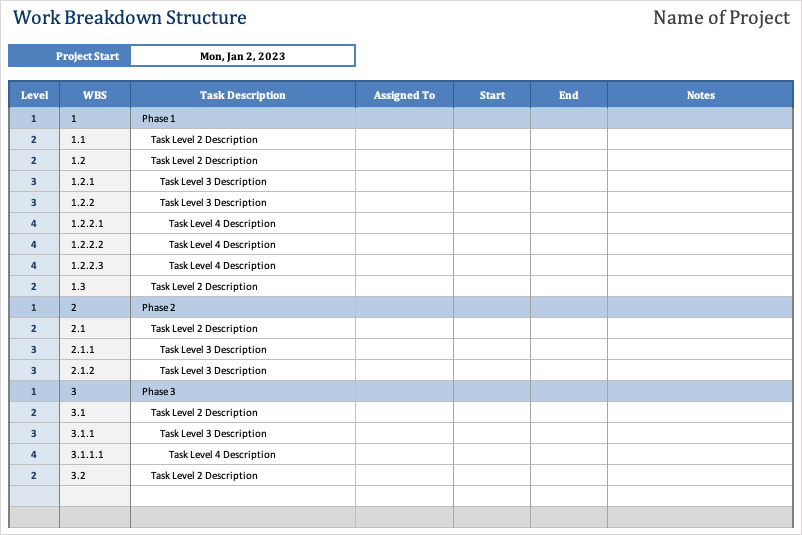
7. Szablon listy zadań projektu
Aby uzyskać pomocny sposób przeglądania kilku projekty i ich zadania na raz, zapoznaj się z tym szablonem listy zadań projektu dla programu Microsoft Excel.
Wprowadź szczegóły każdego zadania w projekcie, w tym właściciela, priorytet, datę rozpoczęcia, datę zakończenia i procent ukończenia. Następnie możesz wprowadzić kwotę budżetu, szacunkowe i rzeczywiste godziny każdego zadania, a po ukończeniu oznaczyć je jako Ukończone.
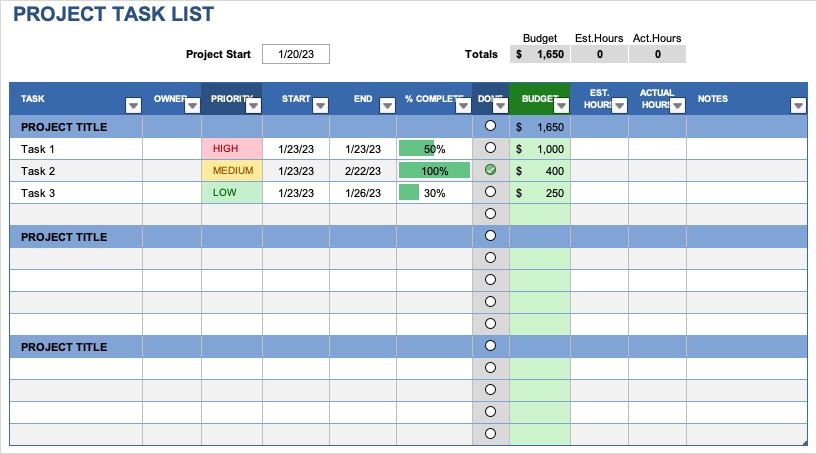
Na górze znajduje się również ładne podsumowanie budżetu i sumy godzin..
Jeśli potrzebujesz bardziej podstawowej wersji dla pojedynczego projektu i bez szczegółów budżetu, sprawdź tę Prosty szablon modułu śledzenia zadań, również z Vertex 42.
8. Szablon śledzenia projektu
Aby śledzić wiele projektów lub listę zadań projektowych, sprawdź ten szablon narzędzia do śledzenia projektów. Dzięki wbudowanemu formatowaniu warunkowemu możesz sprawdzić, czy przekroczysz szacowane i rzeczywiste godziny i czasy trwania.
Użyj karty Konfiguracja, aby wprowadzić kategorie i pracowników. Wartości te następnie pojawiają się na listach rozwijanych w narzędziu do śledzenia projektu, aby ułatwić wybór.
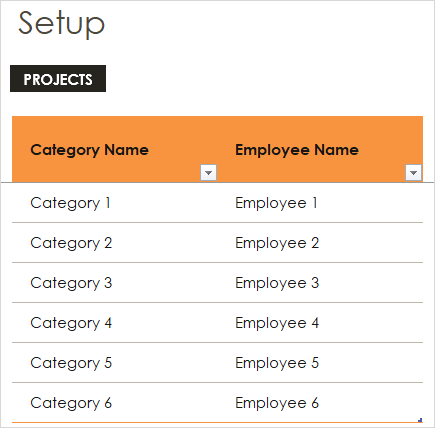
Użyj karty Śledzenie projektu, aby wprowadzić wartość procentową powyżej lub poniżej, aby wyświetlić flagę. Po wprowadzeniu szacunkowego i rzeczywistego rozpoczęcia, zakończenia i czasu trwania każdego elementu zobaczysz czerwoną czcionkę wraz z flagą oznaczającą nadwyżki.
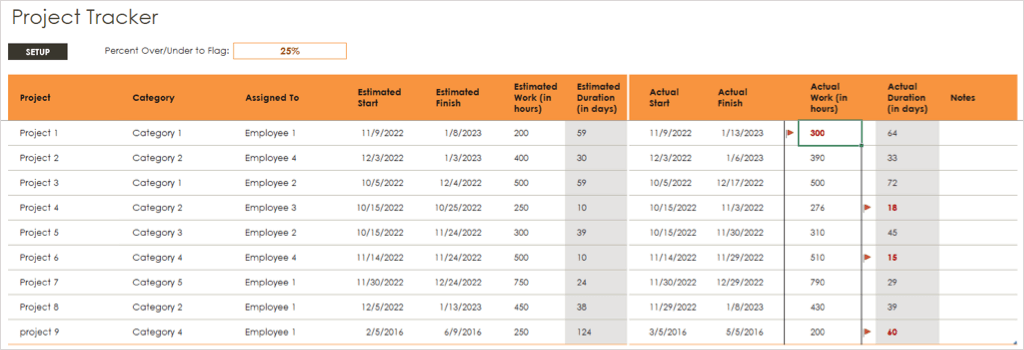
9. Szablon wykresu osi czasu projektu
Aby uzyskać efektowną wizualizację przedstawiającą harmonogram dla Twojego projektu z datami, kamieniami milowymi i zadaniami, spójrz na ten szablon Wykresu osi czasu projektu.
Użyj tabeli Zadania, aby wprowadzić szczegóły każdego elementu, w tym daty rozpoczęcia i zakończenia, czas trwania i etykiety. Zadania te są wyświetlane poniżej osi czasu, więc możesz użyć kolumn Pozycja pionowa i Linia pionowa w tabeli, aby je przenieść, jeśli chcesz.
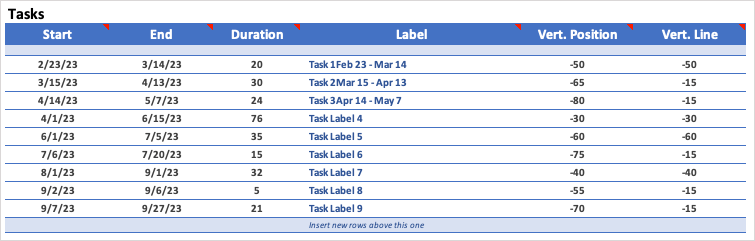
Użyj tabeli Kamienie milowe, aby wprowadzić te godne uwagi daty. Możesz użyć dowolnych etykiet dla kamieni milowych i określić ich miejsca nad osią czasu w kolumnie Pozycja.

W miarę dodawania, edytowania i dostosowywania zadań i kamieni milowych na górze zobaczysz aktualizację osi czasu. Dzięki temu Ty i Twój zespół lub interesariusze macie fantastyczny wgląd w ramy czasowe projektu.
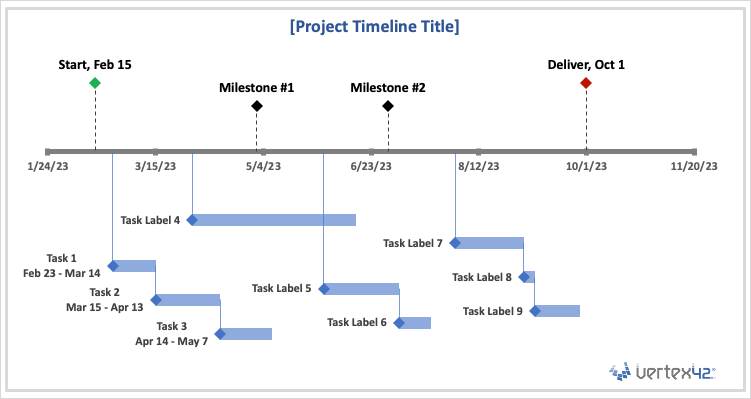
10. Szablon harmonogramu projektu
Może potrzebujesz nieco więcej szczegółów na temat harmonogramu swojego projektu. W takim przypadku spodoba Ci się ten szablon harmonogramu projektu.
Użyj karty Próbka, aby zobaczyć przykład, a następnie wybierz kartę Tydzieńlub Miesiąci wybierz własny harmonogram. W razie potrzeby po prostu dostosuj daty u góry.
Po lewej stronie zobaczysz harmonogram podzielony według faz projektu, a po prawej zadania i kamienie milowe. Użyj ostatniej kolumny po prawej stronie, aby oznaczyć koniec projektu i dodać niezbędne notatki..

Pamiętaj, aby sprawdzić kartę Pomoc, aby uzyskać wskazówki dotyczące formatowania zadań i kamieni milowych.
11. Szablon grafiku projektu
Jeśli w zespole projektowym masz wykonawców lub freelancerów, przydatny będzie ten cotygodniowy harmonogram projektu ze Smartsheet.
Wpisz godziny rozpoczęcia i zakończenia w ciągu dnia, a regularne godziny zostaną obliczone automatycznie. Następnie dodaj odpowiednie godziny nadliczbowe, chorobowe, urlopowe lub świąteczne. Wystarczy wpisać stawkę godzinową dla każdego rodzaju pracy, a na dole wyświetli się łączna płaca.
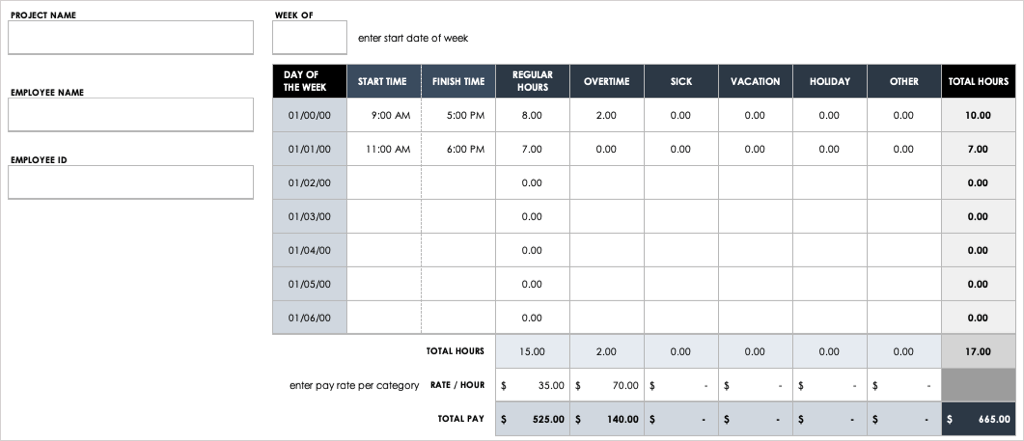
12. Szablon śledzenia problemów projektowych
Nie każdy projekt przebiega idealnie. Aby śledzić problemy, użyj interaktywnego narzędzia do śledzenia problemów z projektem firmy Microsoft.
Wprowadź szczegóły wydania w tabeli na dole, w tym typ, priorytet, datę otwarcia, otwarcia, zamknięcia, zamknięcia i wszelkie uwagi.
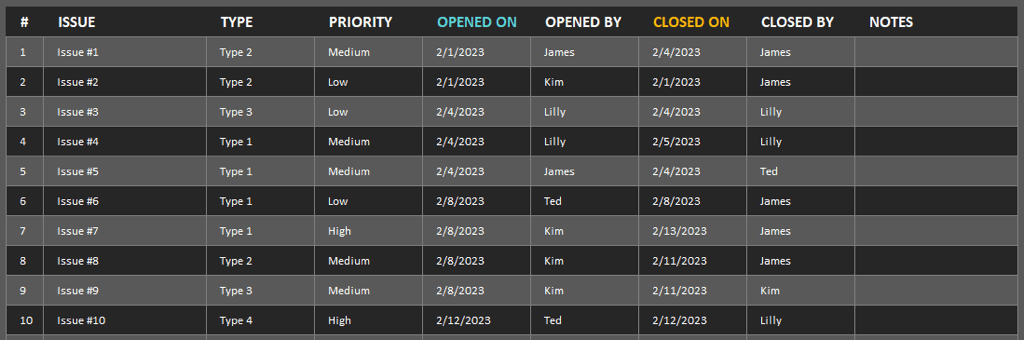
Następnie uzyskaj migawkę problemów, korzystając z interaktywnego wykresu u góry. Do filtrowania wykresu możesz użyć pól rozwijanych Typi Priorytet. Możesz także wprowadzić konkretną datę lub ostatnią liczbę dni, aby filtrować według tych szczegółów.
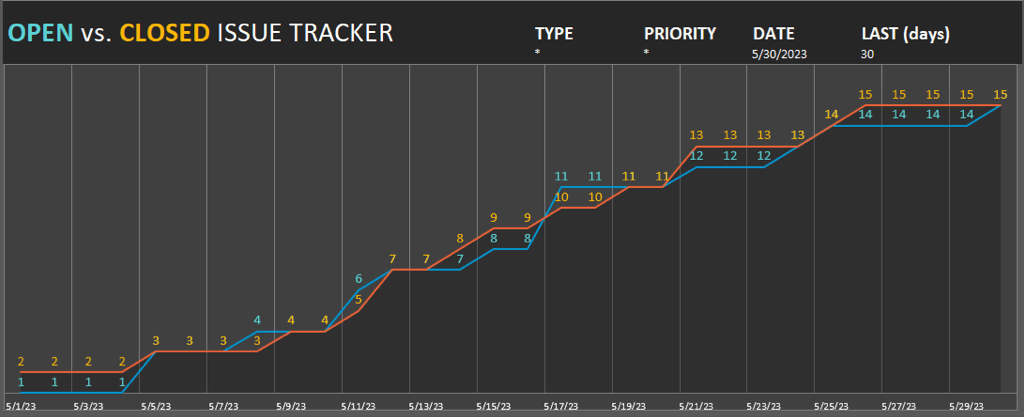
Ten moduł śledzący idealnie nadaje się do szybkiego sprawdzania problemów o wysokim priorytecie.
13. Szablon elementów akcji
Co to za projekt bez elementów działań? Jeśli potrzebujesz łatwy sposób na śledzenie zadań, które wymagają uwagi, ten szablon elementów akcji jest dla Ciebie.
Wprowadź każdy element działania, jego właściciela, datę jego przypisania i termin. Następnie użyj wbudowanych rozwijanych pól, aby podać rangę, priorytet, status i znacznik wyboru ukończonych elementów.

Możesz także dodać daty ostatniej aktualizacji i następnego spotkania u góry, dzięki czemu Ty i członkowie Twojego zespołu będziecie na bieżąco.
To jedne z najlepszych szablonów do zarządzania projektami dla programu Excel. Mamy nadzieję, że jeden lub więcej pomoże Ci w następnym projekcie.
.